هذه المقالة عبارة عن دليل إعداد يحتوي على لقطات شاشة لأولئك الذين يبحثون عن طريقة لإيقاف تشغيل صوت بدء التشغيل بعد التمهيد في نظام التشغيل Windows 11.
ربما سمعت صوت بدء تشغيل جديد في Windows 11. بمجرد تشغيل جهاز الكمبيوتر الذي يعمل بنظام Windows 11 ، سيتم تشغيل صوت بدء تشغيل جديد. يعد صوت بدء التشغيل عنصرًا مميزًا في نظام التشغيل Windows.
يمكنك التعرف بسرعة على إصدار نظام التشغيل بصوت بدء تشغيل Windows. مقارنة بإصدارات Windows السابقة ، يعد ضبط بدء تشغيل Windows 11 أكثر راحة. على الرغم من أن صوت بدء تشغيل Windows 11 لا يزعج المستخدمين ، إلا أن العديد من الأشخاص يرغبون في تعطيله تمامًا.
يمكنك منع تشغيل صوت بدء تشغيل Windows 11 أثناء الاجتماعات أو في البيئات الهادئة. في هذه الحالة ، يمكنك تعطيل جميع أصوات بدء التشغيل.
أدناه أشارك كيفية إيقاف تشغيل صوت بدء التشغيل بعد التمهيد في Windows 11. استمر في التمرير للتحقق من ذلك.
عملية إيقاف تشغيل صوت بدء التشغيل بعد التمهيد في Windows 11
من السهل جدًا إيقاف تشغيل صوت بدء التشغيل الذي يتم تشغيله عند تشغيل جهاز الكمبيوتر الخاص بك في نظام التشغيل Windows 11. في هذه المقالة ، سنشارك دليلًا تفصيليًا لتعطيل صوت بدء التشغيل في نظام التشغيل Windows 11.
1. تعطيل صوت بدء التشغيل في الإعدادات
في هذه الطريقة ، استخدم تطبيق إعدادات Windows 11 لتعطيل صوت بدء التشغيل.
- أولاً ، انقر فوق الزر ابدأ في Windows وحدد الإعدادات .
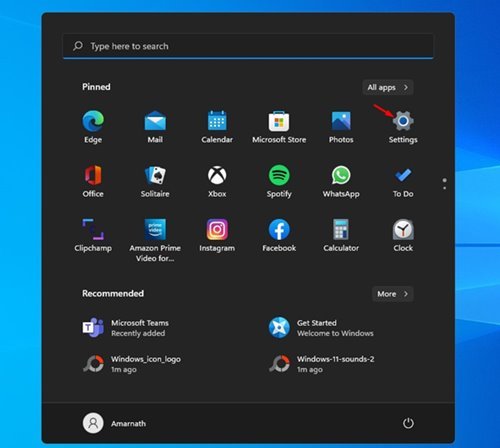
- في صفحة الإعدادات ، انقر فوق خيارات التخصيص كما هو موضح أدناه.
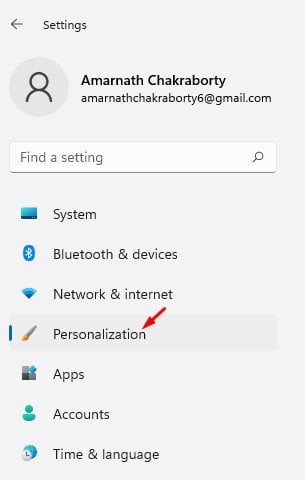
- انقر فوق خيار Theme في الجزء الأيمن كما هو موضح في لقطة الشاشة أدناه .
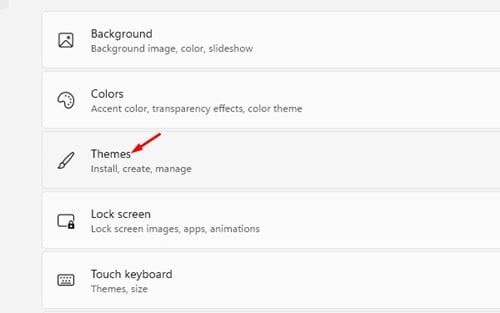
- الآن انقر فوق خيار الصوت .

- ضمن Sound ، قم بإلغاء تحديد الخيار ” تشغيل صوت بدء تشغيل Windows” وانقر فوق الزر “ تطبيق ” .
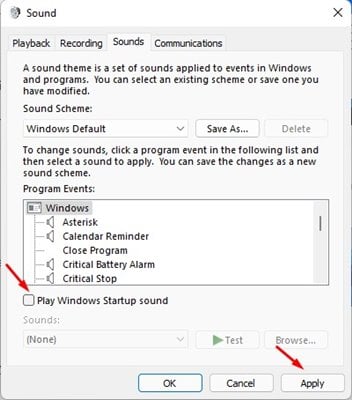
اكتمل هذا الإعداد. الآن لا يتم تشغيل صوت بدء التشغيل على جهاز الكمبيوتر الذي يعمل بنظام Windows 11.
2. تعطيل صوت بدء التشغيل في محرر نهج المجموعة
في هذه الطريقة ، استخدم محرر نهج المجموعة لتعطيل صوت بدء تشغيل Windows 11.
- أولاً ، اضغط على مفتاح Windows + زر R على لوحة المفاتيح. سيؤدي هذا إلى فتح مربع حوار “تشغيل” ، واكتب “gpedit.msc” واضغط على الزر “إدخال”.
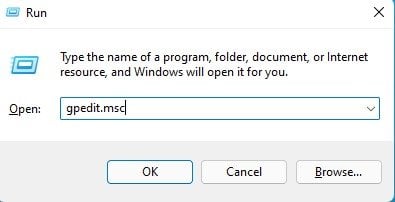
- انتقل إلى المسار التالي في محرر نهج المجموعة.
Computer Configuration\Administrative Templates\System\Logon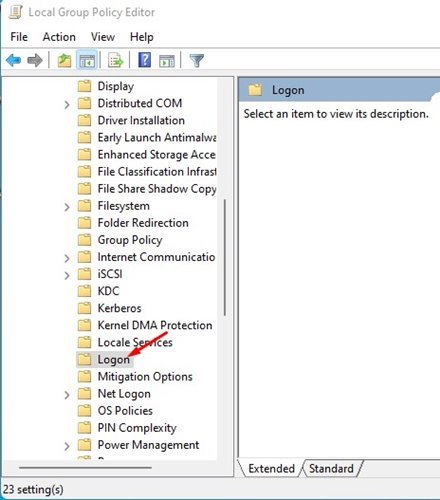
- في الجزء الأيسر ، انقر نقرًا مزدوجًا فوق خيار كتم صوت بدء تشغيل Windows .
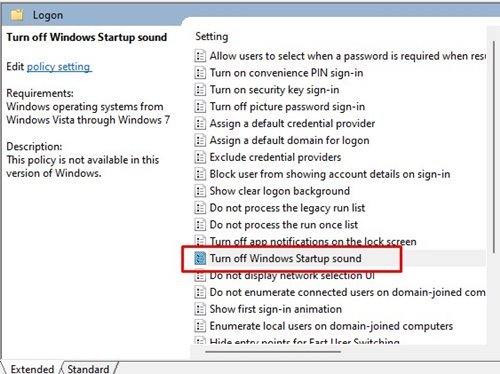
- في النافذة المنبثقة التي تظهر ، حدد ” تمكين ” وانقر فوق الزر ” موافق “.
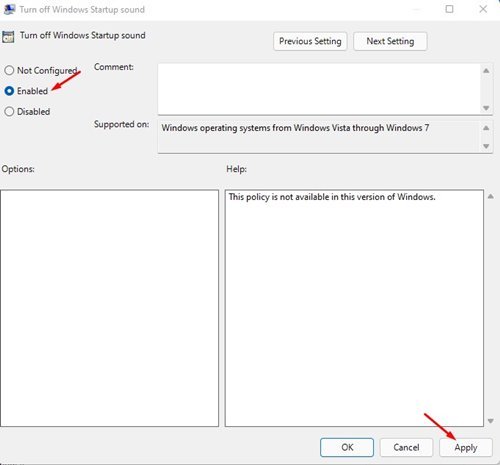
اكتمل هذا الإعداد. كيفية تعطيل صوت بدء تشغيل Windows 11 من خلال محرر نهج المجموعة.
3. قم بتعطيل صوت بدء التشغيل في Windows 11 عبر محرر التسجيل
في هذه الطريقة ، نستخدم محرر التسجيل لتعطيل صوت بدء تشغيل Windows 11.
- أولاً ، اضغط على مفتاح Windows + زر R على لوحة المفاتيح. يفتح مربع الحوار “تشغيل”. في مربع الحوار Run ، اكتب Regedit واضغط على زر Enter.
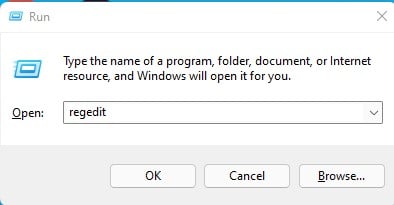
- انتقل إلى المسار التالي في محرر التسجيل.
HKEY_LOCAL_MACHINE\SOFTWARE\Microsoft\Windows\CurrentVersion\Authentication\LogonUI\BootAnimation - الآن انقر نقرًا مزدوجًا فوق خيار DisableStartupSound في الجزء الأيمن .
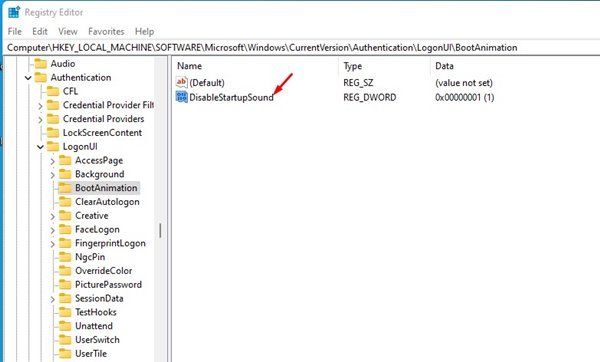
- تحتاج إلى تغيير بيانات القيمة إلى “0” والنقر فوق الزر “ موافق ” .
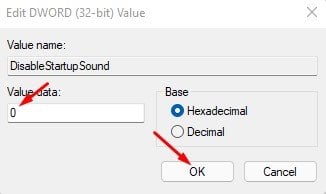
اكتمل هذا الإعداد. فعله. سيؤدي هذا إلى تعطيل صوت بدء التشغيل في نظام التشغيل Windows 11.
أعلاه ، نظرنا في كيفية إيقاف تشغيل صوت بدء التشغيل بعد التمهيد في Windows 11. نأمل أن تكون هذه المعلومات قد ساعدتك في العثور على ما تحتاجه.













